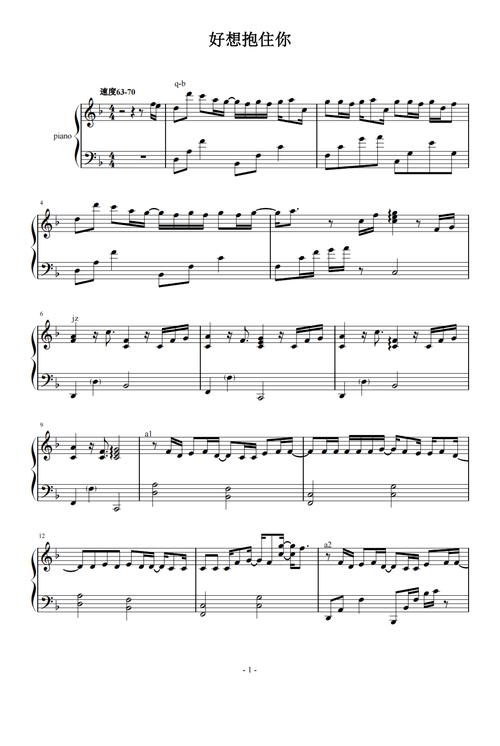一、Word中空白下划线怎么打?
1
首先打开word文档,这个不用我多说。
2
方法一:
将输入法切换到英文输入法状态,然后使用Word快捷键 Shift + “减号”, 下划线多长,根据自己的需求来。
3
下划线就完成了。
4
方法二:
在需要加下划线的地方按“空格键”需要多长就按多长,然后选中空格区域,如图;
5
点击Word窗口工具栏左上方的“U”。如下图;
二、文字底部下划线怎么打
1
方法一:
选中需要加下划线的文字,然后单击“U”, 就可以了;
2
方法二:
选中文字单击右键选择“字体”
3
打开字体对话框,然后在“下划线线型”中选择下划线也可以。
(此方法不但能打出日常的下划线,还可以打波浪下划线、双下划线、点划线等。只要是下划线线型中有的种类,统统都可以实现。)
Word中如何快速输入下划线?
1
其实Word有这样一个功能,只要连着输入三个或以上的“-”(减号),然后回车,那么就会发现Word可以快速的生成一条下划线,不妨试试。
2
曾试过很多种符号都可以生成各种不同的下划线,如:(“-”减号是一条下划线),(“=”等号 是双线下划线),(“*”星号 是 虚线),(~ 是 波浪线),(# 井号 是 三层线)。
3
下图就是用此方法打出来的,不过此快速方法有个缺点,此方法生成的下划线都是整行长度,也就是说我们无法很好的控制下划线的长度。